win10计算机管理没有本地用户和组怎么办 win10电脑计算机管理没有本地用户和组如何解决
更新时间:2023-08-25 09:33:04作者:qiaoyun
我们要在电脑中创建或删除用户的时候,就会进入到本地用户和组来进行操作,可是近日有不少win10系统用户却遇到了计算机管理没有本地用户和组的情况,导致无法正常操作,遇到这样的问题该怎么办呢,如果你有遇到相同情况的话,可以跟着一起来看看win10电脑计算机管理没有本地用户和组的解决方法吧。
方法如下:
1、首先点击系统左下角的win图标。
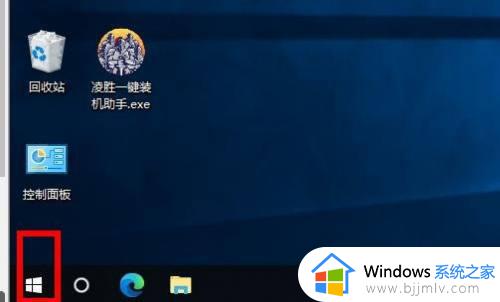
2、找到windows系统这个文件夹点击进去。
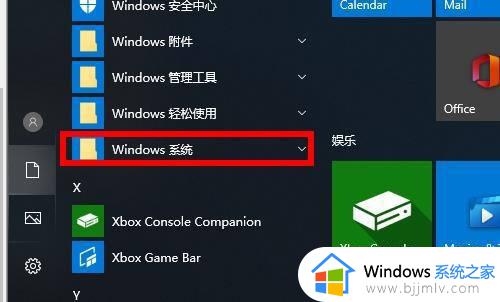
3、找到命令提示符 右击一下 选择更多进去 在选择以管理员身份运行。
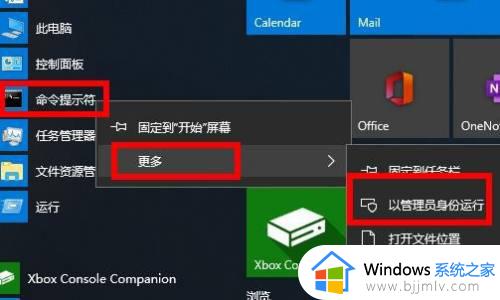
4、出来了命令提示符界面在里面输入 mmc 在按键盘的回车。
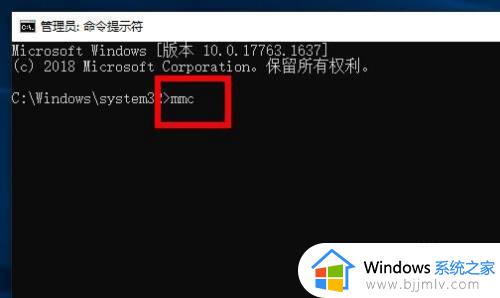
5、在控制台里面点击文件 再点击添加/删除管理单元进去。
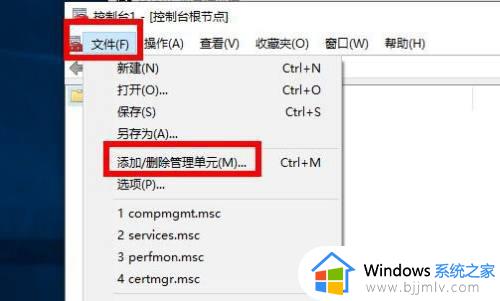
6、在可用管理单元这里找到本地用户和组点击他 在点击旁边的添加。
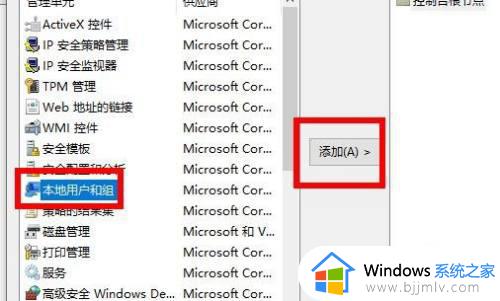
7、这里直接点击完成。
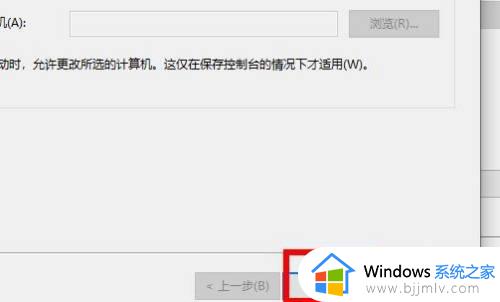
8、添加上去了 我们在点击下面的确定。
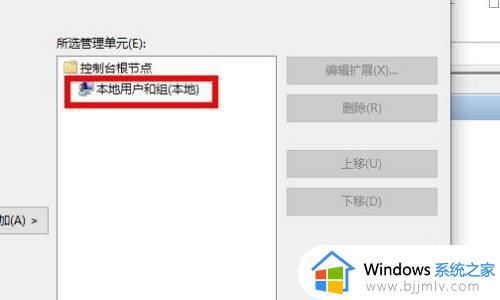
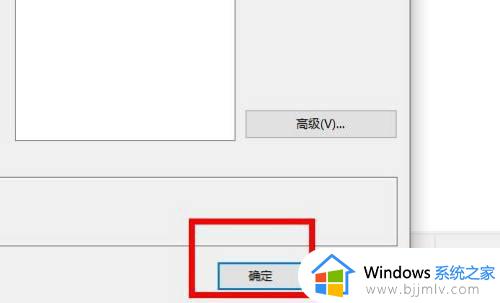
9、现在我们点击本地用户和组 就可以添加或者删除用户了。
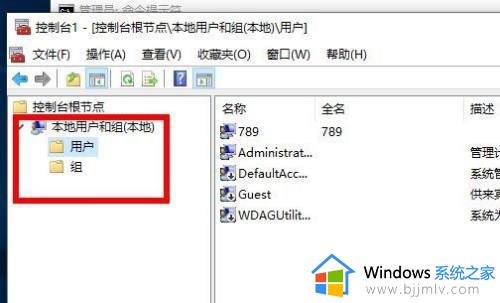
以上给大家介绍的就是win10计算机管理没有本地用户和组的解决方法,如果有遇到了一样情况的话,可以额学习上述方法步骤来进行解决吧。
win10计算机管理没有本地用户和组怎么办 win10电脑计算机管理没有本地用户和组如何解决相关教程
- win10计算机管理没有用户和组怎么办 win10计算机管理没有用户和组选项解决方法
- win10本地用户和组没有怎么办 win10中没有本地用户和组解决方法
- win10没有本地用户和组怎么解决 win10系统里面没有本地用户和组解决方案
- window10没有本地用户和组怎么办 window10系统没有本地用户和组处理方法
- win10本地用户和组不能用于这一版本怎么回事 win10提示本地用户组此管理单元不能用于这一版本如何解决
- windows10没有本地用户和组怎么办 windows10里面没有本地用户和组如何解决
- win10本地用户和组在哪 win10在哪找本地用户和组
- win10本地用户和组在哪里 win10怎么设置本地用户和组
- win10不能添加本地用户和组怎么办 win10电脑不能添加本地用户和组如何解决
- win10的用户和组在哪里 win10怎么找到本地用户和组
- win10如何看是否激活成功?怎么看win10是否激活状态
- win10怎么调语言设置 win10语言设置教程
- win10如何开启数据执行保护模式 win10怎么打开数据执行保护功能
- windows10怎么改文件属性 win10如何修改文件属性
- win10网络适配器驱动未检测到怎么办 win10未检测网络适配器的驱动程序处理方法
- win10的快速启动关闭设置方法 win10系统的快速启动怎么关闭
win10系统教程推荐
- 1 windows10怎么改名字 如何更改Windows10用户名
- 2 win10如何扩大c盘容量 win10怎么扩大c盘空间
- 3 windows10怎么改壁纸 更改win10桌面背景的步骤
- 4 win10显示扬声器未接入设备怎么办 win10电脑显示扬声器未接入处理方法
- 5 win10新建文件夹不见了怎么办 win10系统新建文件夹没有处理方法
- 6 windows10怎么不让电脑锁屏 win10系统如何彻底关掉自动锁屏
- 7 win10无线投屏搜索不到电视怎么办 win10无线投屏搜索不到电视如何处理
- 8 win10怎么备份磁盘的所有东西?win10如何备份磁盘文件数据
- 9 win10怎么把麦克风声音调大 win10如何把麦克风音量调大
- 10 win10看硬盘信息怎么查询 win10在哪里看硬盘信息
win10系统推荐